 |
 |
メンテナンスツール「ホームページアドレス転送設定」をクリック |
|
ドメインコントロールパネルトップから、管理するドメイン名をクリックした後、管理メニューのメンテナンスツールから「ホームページアドレス転送設定」をクリックします。
|
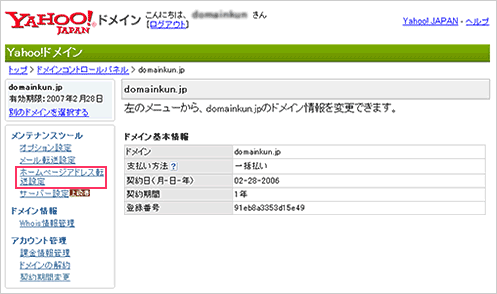 |
 |
 |
転送先ホームページアドレス入力、転送方式選択 |
|
| 転送先ホームページアドレスを入力、転送方式を選択し、「新規設定」ボタンを押してください。 |
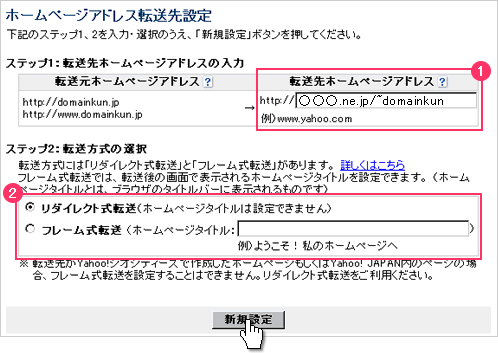
1:転送先ホームページアドレスに、すでにお持ちのホームページアドレスを入力してください。
2:転送方式を選択してください。
※転送先がYahoo! JAPAN内のページの場合、フレーム式転送を設定できません。
|
|
 |
 |
確認画面で「設定」ボタンを押す |
|
設定内容を確認して「設定」ボタンを押してください。
間違った場合は、「もどる」を押して前の画面に戻ってください。 |
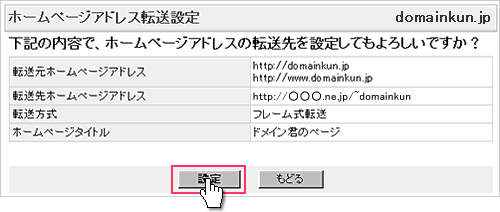 |
 |
 |
「ホームページアドレスの転送先が設定されました」と表示されたら設定完了 |
|
「ホームページアドレスの転送先が設定されました」と表示されたら、ホームページアドレス転送設定完了です。
転送先ホームページアドレスをブラウザのアドレス欄に入力して、お持ちのホームページが表示されるか確認しましょう。
※ホームページアドレス転送の設定から実際使えるようになるまでには、初回設定時は3時間程度かかります。(2回目以降はすぐに反映されます) |
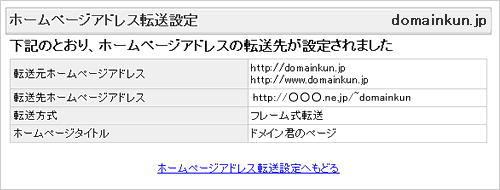 |
 |